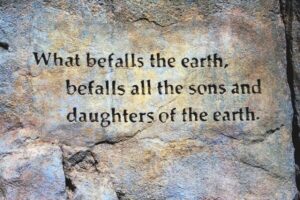- iPhoneのソフトウェアをアップデートできない
- アップデートを押したら「アップデートをインストールできません。インストール中にエラーが発生しました」と表示された
- どうすればiOSをアップデートできるの?
・・・とお悩みのあなたに向けて、今回はiOSをアップデートできない原因と対処法を紹介します。
ネットに繋がっていない
iOSをアップデートできない1つ目の原因はネット接続の問題です。
アップデートを押して「アップデートを検証できません。インターネットへの接続が解除されているため、”iOS~”を検証できませんでした」と表示された場合は、そもそもiPhoneがインターネットに接続されていません。
iPhoneのネット接続状況の確認
iPhoneがネットに繋がっているかは、右上の表示を見れば分かります。
「4G」と表示されている場合は4G回線(モバイルデータ通信)で接続されています。
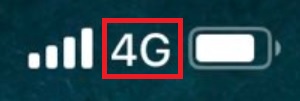
扇形のアンテナが表示されている場合はWi-Fi接続されています。
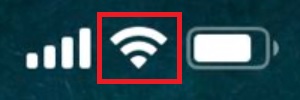
ネットに接続されていない時は、以下のように扇形のアンテナも4Gの表記もありません。

iOSのアップデートは基本的にWi-Fi環境下でないとダウンロードできません。
iPhoneをWi-Fiに接続する方法
ネットに繋がっていない場合は、すぐにホーム画面右上から下にスクロールして、コントロールセンターを出してください。そして、Wi-Fiをオンにしてください。

Wi-Fiに接続しているのにインストールできない場合は、一度Wi-FiをOFFにしてからONにし直して接続をリフレッシュしましょう。
Wi-Fiは、基本的に一番電波が強い基地局に接続します。しかし、建物の構造や位置情報のズレなどが原因で、電波が弱い基地局に切り替わってしまう場合があるんです。その場合は、接続をリフレッシュすることで、一番電波の強い基地局に再接続することができます。
リフレッシュしてもWi-Fiに繋がらない場合は、こちらの記事をチェックしてみてください。
ちなみに、Wi-Fi環境がない場合はモバイルデータ通信でもアップデートする方法はあります。あまりおすすめはしませんが。
iPhoneの機種が古い
iOSをアップデートできない2つ目の原因は、そもそもiPhoneが最新のiOSに対応していないからです。というのも、iPhoneの機種が古いと最新のiOSの対象機種から外されてしまうんです。
この記事を書いている2021年3月時点でソフトウェアの最新版はiOS14.4ですが、対象機種はiPhone5s以降となっています。iPhone5以前の端末はiOS10までしか対応していないんです。
今後も古い機種はどんどん対象機種から外されていきます。最新のiOSにアップデートしたい人は、定期的にiPhoneを買い替えていきましょう。
ストレージの空き容量不足
iOSをアップデートできない原因の3つ目は、iPhoneストレージの空き容量不足です。iOSをアップデートするには、まずアップデートのデータファイルをダウンロードします。そのため、そのファイルのサイズ分の空き容量がiPhoneストレージに必要なんです。
アップデートファイルの容量は数百MBのこともあれば、数GBに及ぶこともあります。ソフトウェア・アップデートの画面でアップデートの容量は確認できます。
iPhoneストレージの空き容量は以下の手順で確認できます。
- 設定アプリを開く
- 「一般」をタップする
- 「iPhoneストレージ」をタップする
空き容量が少ない場合は、要らない写真やアプリを削除しましょう。
写真やビデオに関しては「iCloud写真」を有効にするのがおすすめです。そうすると、写真・ビデオがiPhoneではなくiCloudに保存されるようになって、iPhoneストレージ容量をかなり節約できます。
アプリに関しては、要らないアプリは「Appを削除」でデータごと完全に削除してしまいましょう。ゲームアプリとかだとデータだけで数GBあったりするので、かなり容量を節約できます。「また使うかもしれない」というアプリに関しては、「Appを取り除く」を選択するとアプリだけ削除することができます(データは残る)。
しばらくソフトウェアをアップデートしてなかった
iOSをアップデートできない原因の4つ目は、アップデートが久しぶりすぎるからです。
例えば、iOS12のままずっとアップデートせずにいて、久しぶりにiOS14にアップデートしようとしたりすると、iOS13を飛ばしているからなのか、なぜかエラーが出てアップデートできないことがあります。
もちろん、iOSのバージョンを一つ飛ばしたからといって、必ずアップデートできないというわけではありません。ただ、そういうケースもネットでは報告されているので、アップデートはこまめにした方が良いと思います。
iPhoneの不具合
iOSをアップデートできない原因の5つ目は、デバイスの一時的な不具合です。デバイスに不具合があると、アプリが動作しなかったりアップデートが上手くいかないことがあります。その場合は、iPhoneを再起動すれば治る事が多いです。再起動のやり方は機種によって微妙に異なります。手順は以下のとおりです。
出典:Appleサポート
【iPhoneX以降】
- サイドボタンとボリュームボタン(↑↓の片方だけ)を同時に長押し
- 「スライドで電源オフ」と表示されたらスライドして電源を切る
- 少し時間を置く(5秒ほど)
- サイドボタンを長押しして再起動
【iPhone8以前】
- サイドボタンを長押し
- 「スライドで電源オフ」と表示されたらスライドして電源を切る
- 少し時間を置く(5秒ほど)
- もう一度サイドボタンを長押しして再起動
【iPhone5以前】
- 上部の電源ボタンを長押し
- 「スライドで電源オフ」と表示されたらスライドして電源を切る
- 少し時間を置く(5秒ほど)
- もう一度上部の電源ボタンを長押しして再起動
再起動のやり方は以下の記事で詳しく解説しているので、気になる方はどうぞ↓
iTunesの問題
iOSをアップデートできない原因の6つ目はiTunesの問題です。これはiPhoneをPCに接続して、iTunes上でiOSをアップデートしようとして上手くいかない場合の原因です。
iTunesでアップデートを押して、ずっと「ソフトウェアを抽出中」から動かない場合は、iTunesのバージョンが古いことが原因の可能性が高いです。iTunesでiPhoneをアップデートする際は、事前に最新版のiTunesをインストールしておきましょう。
iTunesは最新版なのにアップデート出来ない場合は、PCのセキュリティソフトが妨害している可能性があります。試しにセキュリティソフトをオフにして試してみてください。
まとめ
今回の内容をまとめます。
- iPhoneのアップデートできないときは、まずはネット接続状況を確認する。iOSのアップデートはWi-Fi必須
- iPhoneストレージに空き容量がない場合もiOSをアップデートできない(アップデートファイルをダウンロードできないから)
- iPhoneの機種が古いと、最新のiOSに対応してなくてアップデートできない(iPhone5以前はiOS10までしか対応してない)
- アップデートが久しぶりすぎると、アップデート出来ないことがある(特にiOSのバージョンを1つ以上飛ばすと)
- iPhoneの一時的な不具合でアップデートができないこともある
- iTunesでiPhoneをアップデート出来ない場合は、iTunesが最新版か確認する。セキュリティソフトが妨害している可能性もあるので注意。
この記事が役に立った場合はSNSでのシェアをよろしくお願いします